Все приобретённые пользователем приложения остаются в разделе под названием «Покупки», что не всегда удобно, если этот список постепенно разрастается до внушительных размеров. ? На самом деле окончательно удалить сведения о загруженных приложениях нельзя, однако для удобства их можно скрыть.
Как удалять приложения в покупках и чистить App Store
Открываем приложение iTunes с домашнего компьютера. Далее проверяем, авторизован ли наш ПК. Для этого заходим в меню «Магазин» и выбираем опцию «Авторизовать компьютер». Отметим, что для вызова верхнего меню в операционной системе Windows используется клавиша Alt. Теперь переходим в iTunes Store справа вверху, а оттуда – в раздел с быстрыми ссылками.
Нас интересует меню «Покупки». Открываем вкладку «Приложения», где можем просмотреть весь контент, загруженный нами из магазина в той или иной момент времени. Как только мы наведём курсор мыши на любую из программ, увидим крестик слева вверху. Нажав на него, мы скроем приложение. Теперь оно более не будет отображаться среди других покупок, однако это не значит, что оно будет удалено.
Чистим список покупок в iTunes
Если по какой-либо причине нам вновь понадобится увидеть программу, открываем iTunes, переходим в меню магазина, а оттуда – в раздел с быстрыми ссылками. Выбираем опцию «Учётная запись». Перед нами откроется окно, где мы увидим раздел под названием «iTunes в облаке». Справа от «Скрытые покупки» находится опция «Управление». Нажимаем на неё и видим список спрятанных нами программ.
Под иконкой и названием приложения находится кнопка «Показать». При желании также можно выбрать «Показать все» справа внизу.
Отметим, что разобраться в том, как очистить покупки в App Store, было проще владельцам устройств до 7-й версии iOS. Дело в том, что ранее скрывать приложения можно было прямо на девайсе.
Как удалять покупки App Store с устройства и очистить его
Существует три основных способа удаления покупок на самом гаджете. Первый и самый простой способ предполагает, что пользователь заходит на рабочий стол устройства и зажимает ярлык нужного ему приложения на несколько секунд – до того момента, пока он не начнёт двигаться. После этого слева вверху должно появиться изображение крестика. Нажатие на него приведёт к удалению программы и всех её данных. Следует также иметь в виду, что стандартные системные приложения удалить не получится.
Удалить игру или программу также можно через настройки устройства. Заходим в пункт «Статистика» через основные настройки и выбираем «Место хранения» (последний пункт может называться иначе, в зависимости от версии iOS). Теперь ждём, пока система загрузит список программ. Выбираем нужное нам приложение и нажимаем «Удалить программу».
Отметим, что сверху будут расположены те программы, которые занимают на устройстве больше всего места. Чтобы увидеть все приложения, следует нажать соответствующую кнопку в конце списка.
Третий способ предполагает использование iTunes на компьютере. Устройство подключают и выбирают его в медиатеке. Теперь переходят в «Программы» и удаляют нужное. В самом конце не забывают о синхронизации.
Как отменить подписку на Айфоне чтобы не снимали деньги с iPhone приложение?!
Если пользователь уже успел приобрести большое число приложений, у него наверняка возникают определённые трудности с их поиском. и сэкономить личное время? Во избежание путаницы малоиспользуемый (или неиспользуемый вовсе) контент можно легко спрятать, а при желании – снова воспользоваться им. Итак, приступим к наведению порядка на нашем iOS-девайсе.
Как скрыть покупки в Mac App Store
Открываем приложение маркета и выбираем меню «Магазин». Входим в него, используя данные своей учётной записи (в качестве идентификатора вводим адрес электронной почты, который был указан при регистрации, и через который аккаунт был подтверждён). Теперь выбираем «Покупки» и ищем то приложение, которое желаем скрыть.
Нажимаем на него правой клавишей мыши и выбираем соответствующий пункт. Подтверждаем то, что хотим его скрыть. Как только продукт будет спрятан, он пропадёт из списка.
В зависимости от версии операционной системы на Mac, вместо опции «Скрыть» с правой стороны от приложения может быть просто значок крестика. Чтобы спрятать его, нажимают на значок, после чего программа исчезнет из списка, и на месте её названия появится название следующей программы или игры.
Разобравшись с тем, как скрыть покупки в App Store на Mac, будет полезно узнать о том, как же просматривать скрытое. Открываем «Магазин», входим в него и выбираем пункт просмотра учётной записи. Если это понадобится, вводим пароль повторно. Теперь просматриваем скрытые покупки на странице с информацией об учётной записи.
Как просмотреть скрытые покупки в App Store с устройства
Открываем настройки смартфона, планшета или плеера, переходим в «Магазин» и осуществляем процесс авторизации, выбрав пункт, где предлагается использовать уже имеющийся идентификатор Apple ID. Вводим адрес электронной почты и пароль. На панели внизу открываем App Store и выбираем пункт «Featured», то есть «Рекомендуемые». Пролистываем перечень в самый низ и нажимаем на наш идентификатор.
В открывшейся вкладке выбираем «View Apple ID» («Просмотреть Apple ID»). Переходим в «iTunes in the Cloud» («iTunes в облаке»), где открываем «View Hidden Purchases» («Просмотреть скрытые покупки»). Перед нами откроется список всех спрятанных нами продуктов. Если мы хотим убрать из него какое-либо приложение, следует выбрать «Unhide» («Показать»). Чтобы найти определённую программу, рекомендуется воспользоваться строкой поиска.
Исходя из опыта использования нашего сервиса «Общий аккаунт 3» у многих пользователей возникают вопросы по поводу скрытых приложений в виртуальном магазине AppStore. дабы внести коррективы и раз и навсегда закрыть эту «злополучную» тему я решил написать подробный мануал (читай как инструкцию) для всех пользователей нашего замечательного сервиса.
В последующем абзаце я расскажу Вам, зачем нужно скрывать и открывать приложения. Жаждующие приступить непосредственно к практике смело пропускают эту пояснительную часть. Из-за огромного числа приложений накапливаемых и неудаляемых на аккаунте каждого пользователя возникает некоторая путаница и затрудненность с поиском нужного. Для этого разработчики из Apple придумали новую функцию для скрытия ненужного контента. Этим они умили двух зайцев: освободили полки каждого пользователя от горы ненужного хлама и позволили родителям скрывать клубничку или жестокие приложения от детей.
Как отобразить скрытые приложения?
Через iTunes с PC/Mac:
- 1. Запускаем сам iTunes (мануал написан по версии 10.7)
- 2. Нажмите кнопку (Войти) и введите свой Apple ID и пароль
- 3. В меню «Quick Links» выберите пункт «Account»
- 4. В блоке «iTunes in the Cloud» выберите пункт «View Hidden Purchases»
- 5. Перед нами открылся список всех скрытых приложений среди которых мы ищем искомое, в моем случае это приложение “Ukrainian Cams 2” и жмем справа от него на кнопку «Unhide».
- 6. Раскрытое приложение примет следующий вид, с тусклой надписью “Unhidden”.
- 7. Для простоты нахождения приложения пользуйтесь поиском.
Через iPhone/iPod Touch и iPad:
- 1. Открываем настройки
- 2. Жмем вкладку «Магазин» и нажимаем «Войти»
- 3. «С имеющимся Apple ID»
- 4. Вводим ID и пароль
- 5. По надписи аккаунта снизу видно что все введено правильно
- 6. Открываем AppStore и на нижней панели выбираем вкладку «Featured», прокручиваем список в самый низ и жмем по ID нашего аккаунта
- 7. В появившейся вкладке жмем «View Apple ID»
- 8. В блоке «iTunes in the Cloud» выберите пункт «View Hidden Purchases»
- 9. Перед нами открылся список всех скрытых приложений среди которых мы ищем искомое, в моем случае это приложение “Ex Libris” и жмем справа от него на кнопку «Unhide».
- 10. Для простоты нахождения приложения пользуйтесь поиском.
С Вами был ArviZami.
Различные причины могут побудить пользователя избавиться от всех или некоторых приложений из списка его покупок в online-магазине. Выяснив, как очистить историю App Store , а также как при необходимости восстановить нужные сведения, лицо сможет сделать свою работу с «яблочным» девайсом гораздо более удобным. К примеру, пользователь сможет скрыть информацию от посторонних глаз, или же очищать историю в целях повышения комфорта – в особенности если список загрузок уже успел стать просто огромным.
Как очистить раздел с покупками в истории App Store
Если у нас под рукой только само устройство, переходим в магазин, нажав на соответствующую иконку на рабочем столе. Перед нами – раздел «Категории». Находим справа внизу кнопку «Обновления» и нажимаем на неё. Переходим в «Покупки», а оттуда – в «Мои покупки». Выбираем любую программу и проводим пальцем по её названию справа налево. Появляется кнопка «Скрыть».
Нажимаем на неё. Именно так, поодиночке, можно спрятать те или иные приложения, чтобы освободить место и не путаться в списке программ, стремящемся к бесконечности. Согласно официальной политике компании, полностью удалить приобретённый в магазине контент нельзя, однако его можно скрыть, что даже удобнее, поскольку платить за программу дважды не придётся.
Чтобы вернуть спрятанное, заходим в приложение iTunes на компьютере и переходим в меню настройки учётной записи. Из выпадающего списка выбираем пункт «Сведения» и вводим данные своего идентификатора (адрес электронной почты и пароль). Справа от меню «Скрытые покупки» нажимаем «Управление».
Зная то, как очистить историю App Store, можно с лёгкостью освободить пространство на своём устройстве. Для удаления того или иного приложения зажимают и удерживают иконку программы, которую хотят убрать – до того момента, пока она не начнёт слегка покачиваться. Далее нажимают изображение крестика. Ещё проще чистить историю на компьютере через приложение iTunes. Выбирают программу и нажимают кнопку удаления («Delete»).
Как вернуть скрытое приложение App Store после очистки истории
Чтобы увидеть скрытую программу, необходимо зайти в меню «Скрытые покупки» и нажать на кнопку «Показать».
Для просмотра истории совершённых покупок заходят в приложение iTunes с компьютера и переходят в меню с информацией об учётной записи. Входят в свой аккаунт, указав адрес электронной почты и пароль. Переходят в «Сведения учётной записи» и, если это нужно, вводят пароль ещё раз. Прокручивают окно вниз, пока не появится «История покупок». При желании можно будет развернуть полный список (кнопка «Смотреть все»).
В процессе использования iPad мы устанавливаем различные приложения, тестируем их. Некоторые оставляем надолго и пользуемся ими, а некоторые — всякий мусор — без жалости удаляем, осознав их дальнейшую ненадобность или просто несостоятельность, бесполезность, тупость или др.
Первый довод : Яблочная система так устроена (через одно место), что даже удалив с планшета приложение, информация о нем остается в системе и, открыв AppStore в разделе «Покупки » (раньше назывался «Купленные «) находится полный список всех когда-либо устанавливаемых для данной учетной записи приложений. И этот список со временем только увеличивается, и найти в нем конкретное приложение может быть не просто.
Второй довод : Например, если используется одна учетная запись на нескольких планшетах iPad, или им пользуются также и дети. Для того, чтобы эти самые дети раньше времени не узнали то, что должны узнать чуть позже также нужно скрыть «взрослые» программы и игры от их взора.
В каждом из этих случаев можно (и необходимо) скрыть все ненужные приложения. Скрывать покупки в AppStore на iPad возможно только в операционных системах, начиная с версии iOS 5. Скрывать можно как удаленные, так установленные и используемые в данный момент приложения. Процедура скрытия покупки никак не влияет на само приложение — оно не удаляется, сохранения в нём не сбрасываются и обновления версий всё равно осуществляется.
Как скрыть покупки AppStore на iPad
Купленные «. Здесь содержится список всех купленных/скачанных/установленных бесплатных и платных приложений:
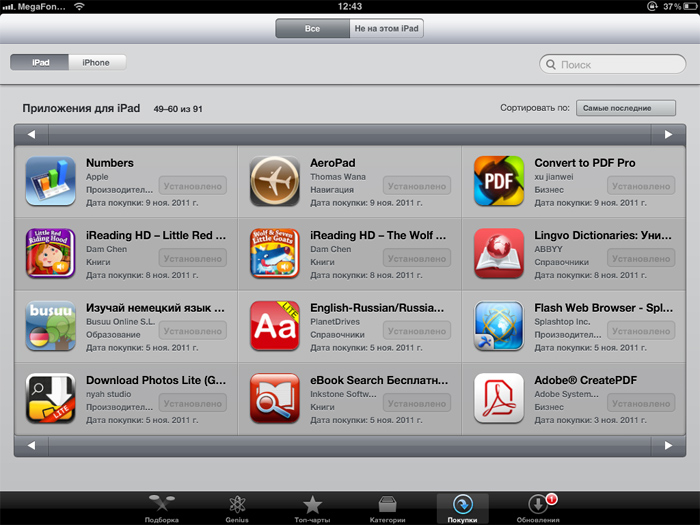
2. Найти приложение, которое необходимо скрыть (В качестве подопытного кролика будем использовать приложение Download Photos Lite .) и провести пальцем по нему справа налево или слева направо. Появится красная кнопка с надписью «Скрыть «:

3. Нажать на нее — приложение станет бледным.Если выйти из раздела «Купленные » и снова зайти, это приложение уже не будет находиться в списке.
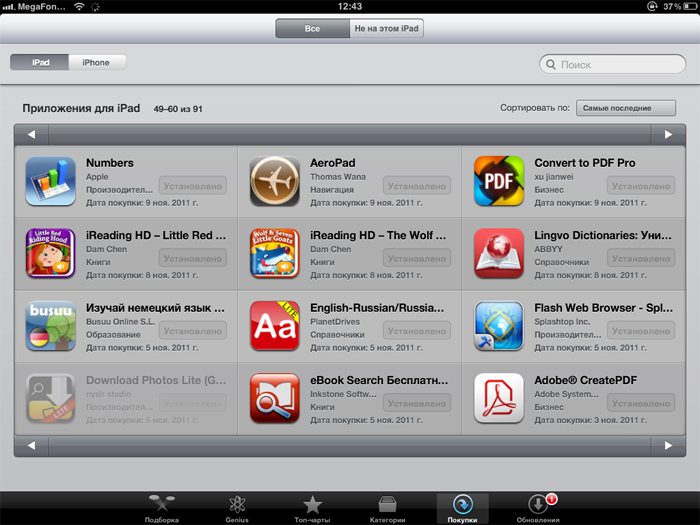
4. Повторить данную процедуру со всеми ненужными/взрослыми приложениями.
Иногда может случится так, что какое-то приложение случайно по ошибке делается скрытым или проходит достаточно времени, чтобы не прятать его от других пользователей iPad»a, и в этом случае нужно выполнить обратную процедуру — вернуть скрытое приложение в список купленных программ.
Как вернуть покупки в «Купленные»?
1. Зайти в AppStore во вкладку «Подборка » и прокрутить страницу в самый низ.
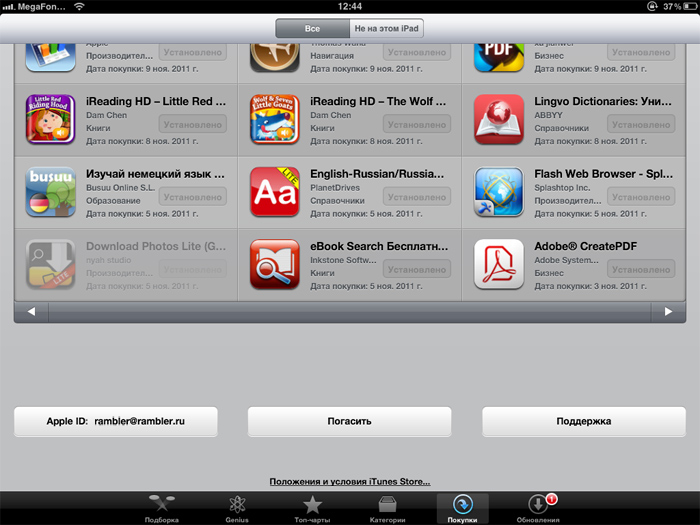
2. Слева внизу найти кнопку с вашим Apple ID и нажать на неё.
3. В появившемся новом окне нажать на кнопку «Посмотреть Apple ID «. В новом окне ввести свой пароль к учетной записи Apple.
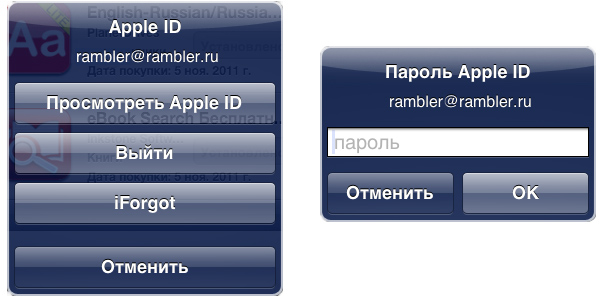
4. Откроется новое окно с данными вашей учетной записи. Прокрутить его немного вниз до кнопки «Скрытые покупки » (в английском варианте — Hidden Purchases ):
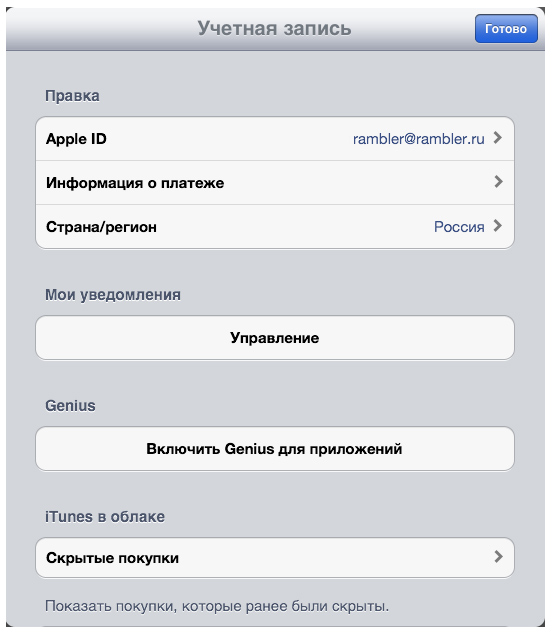
5. Откроется страница со скрытыми приложениями. И наш старый знакомый — Download Photos Lite — тоже тут:
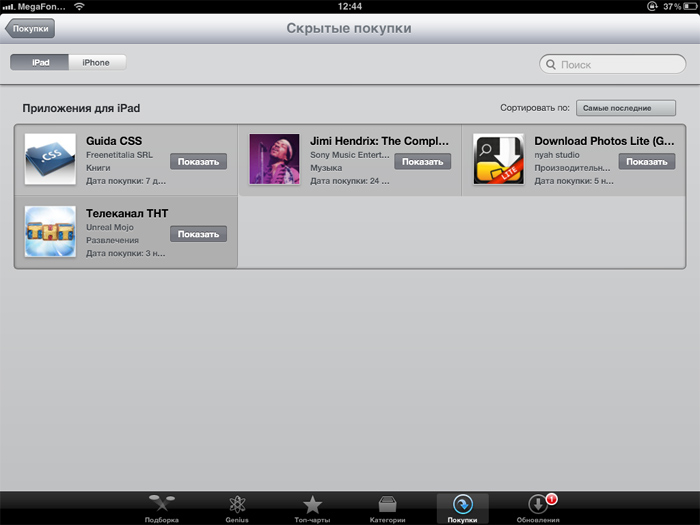
6. Нажать кнопку «Показать » (в английском варианте — Unhide ) рядом с теми приложениями, которые надо снова вернуть в раздел «Купленные » в AppStore:
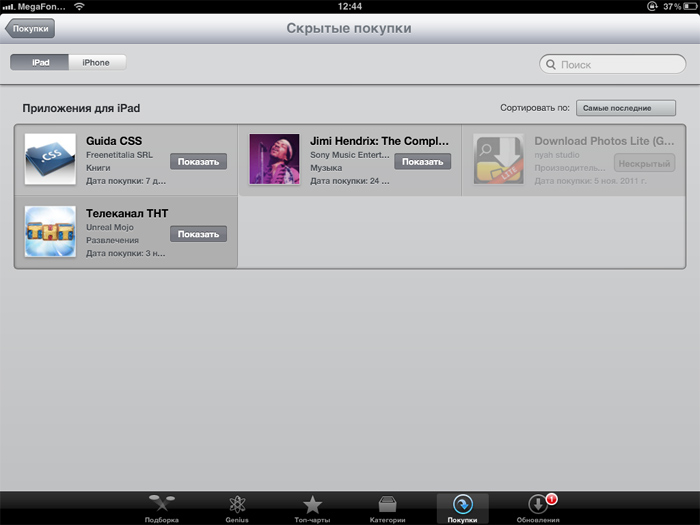
Восстановленное приложения станет полупрозрачными — значит оно вернулось в раздел «Купленные «.
Как скрыть покупки в iTunes на компьютере?
На компьютере с помощью программы iTunes также тоже можно выполнить данные операции.
1. Зайти в iTunes -> iTunes Store -> вкладка App Store .
2. Прокрутить вниз.
3. Найти среди кучи ссылок «Купленные » (Purchased ).
4. Кликнуть на неё. Появятся все купленные приложения.
5. Навести на области приложений.
6. Кликнуть на появившемся крестике.
7. В появившимся окне жмем кнопку «Скрыть » (Hide). Приложение скроется со списка покупок.
Как вернуть приложение из скрытых в iTunes?
1. Навести курсор на верхний правый угол iTunes Store , где указан ваш Apple ID.
2. В выпадающем списке выбрать Account .
3. Ввести пароль. Прокрутить вниз и найти ссылку «Показать скрытые покупки » (View Hidden Purchases ).
4. Кликнуть по ней. Появится список скрытых покупок, где при нажатии на кнопку «Показать » (Unhide ) скрытые ранее приложения снова возвращаются в купленные.
Внимание ! После обновления операционной системы до iOS6 скрыть покупки на AppStore таким образом не получится, данный механизм отключен и не доступен более с iPad. Скрыть покупки тех или иных программ теперь можно только с помощью программы iTunes.
Источник: usboptom.ru
Встроенные покупки на iPhone: где находятся и как отменить?

Сегодня мы рассмотрим такую «хитрую» фишку от компании Apple, которая действует на каждом iPhone и автоматически работает, когда Вы взаимодействуете с AppStore или iTunes — система встроенных покупок (или In-App Purchase). Всем пользователям важно знать, что встроенные покупки можно отменять, чтобы случайно по незнанию Вы или Ваши близкие, имеющие доступ к айфону, не потратили лишних денег.
Как отключить встроенные покупки подробно расскажем в нашем обзоре, подробно снабдив инструкции фото- и видео-комментариями.
Оглавление
- Для каких устройств подходит статья
- Пошаговый способ удаления встроенных покупок
- Выводы
Для каких устройств подходит статья
Встроенные покупки по умолчанию присутствуют на всех девайсах фирмы Apple, и так же компания предусмотрела возможность отменить эту функцию на всех устройствах соответственно. Поэтому описанный в статье алгоритм действий в программе подойдёт для всех существующих и используемых в наше время моделей айфонов:
- iPhone 5
- iPhone 6/6 plus
- iPhone 7/7 plus
- iPhone 8/8 plus
- iPhone X/Xs/Xr/Xs Max
- iPhone 11/11 Pro/11 Pro Max
- iPhone 12/12mini/12 Pro/12 Pro Max.
Пошаговый способ удаления встроенных покупок
Итак, как же убрать встроенные покупки в iPhone? Разберём возможности отключения встроенных покупок в два этапа: в первом рассмотрим алгоритм действий для устройств на базе iOS 12 и более современных, во втором — устройств на системе ниже iOS 12.
Вместе с обновлением iOS до версии 12, разработчики Apple добавили настройки всего, что связано с покупкой и продлением приложений, в раздел «Экранное время» — именно оттуда мы и будем работать с отключением. Выполняем следующие шаги:
- Заходим в Настройки, пролистываем до пункта «Экранное время» и заходим в него. Там нажимаем на кнопку-ссылку «Включить экранном время».
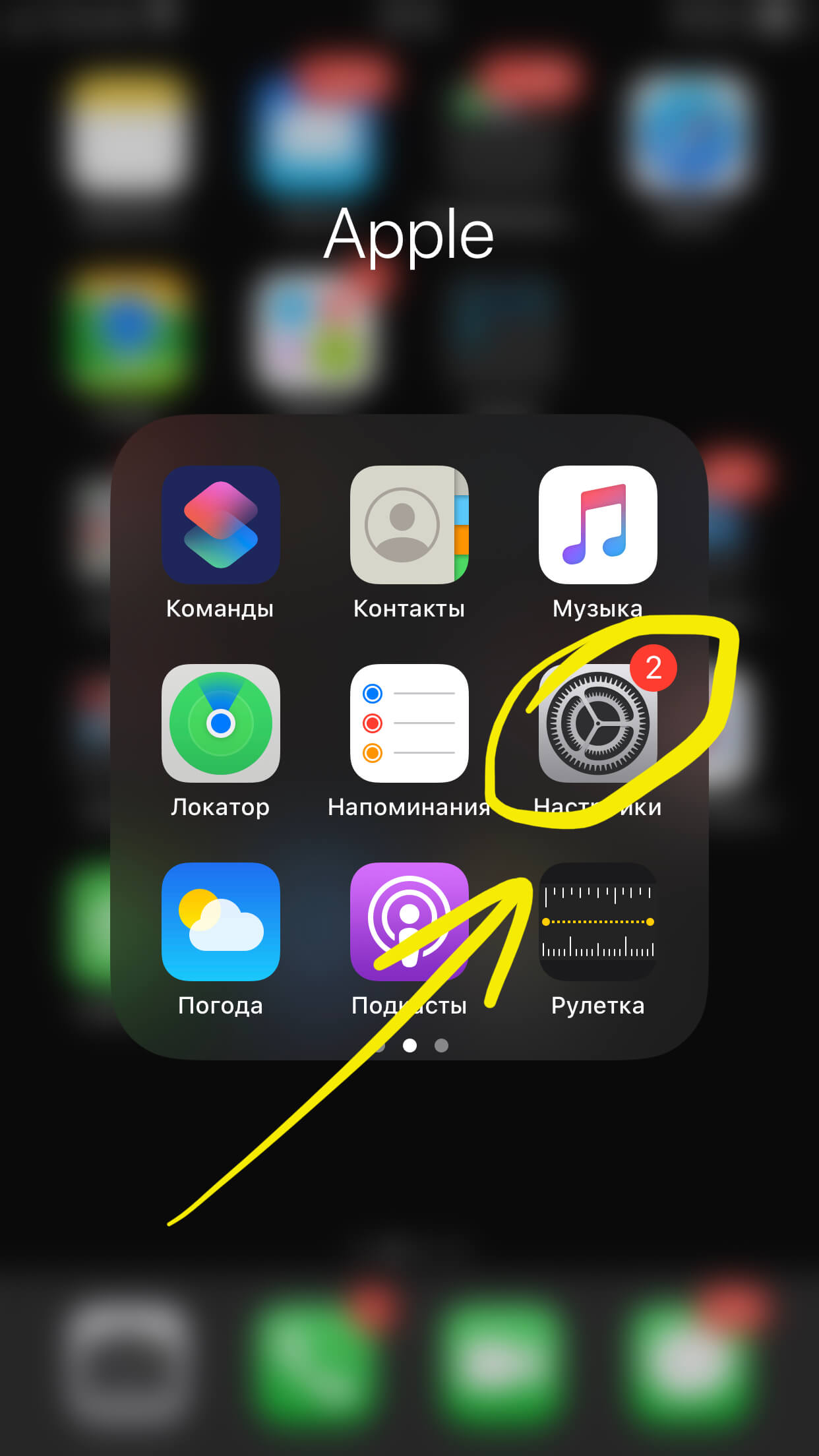
Рисунок 1. Заходим в Настройки, чтобы перейти к отключению встроенных покупок.
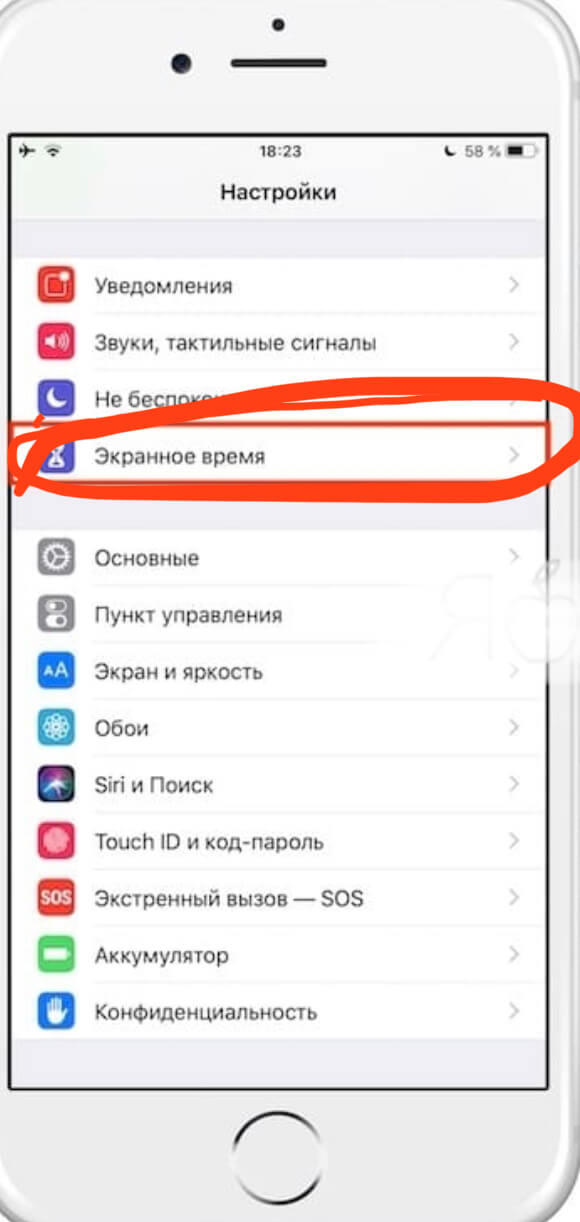
Рисунок 2. Заходим в пункт «Экранное время» для последующего отключения встроенных покупок.
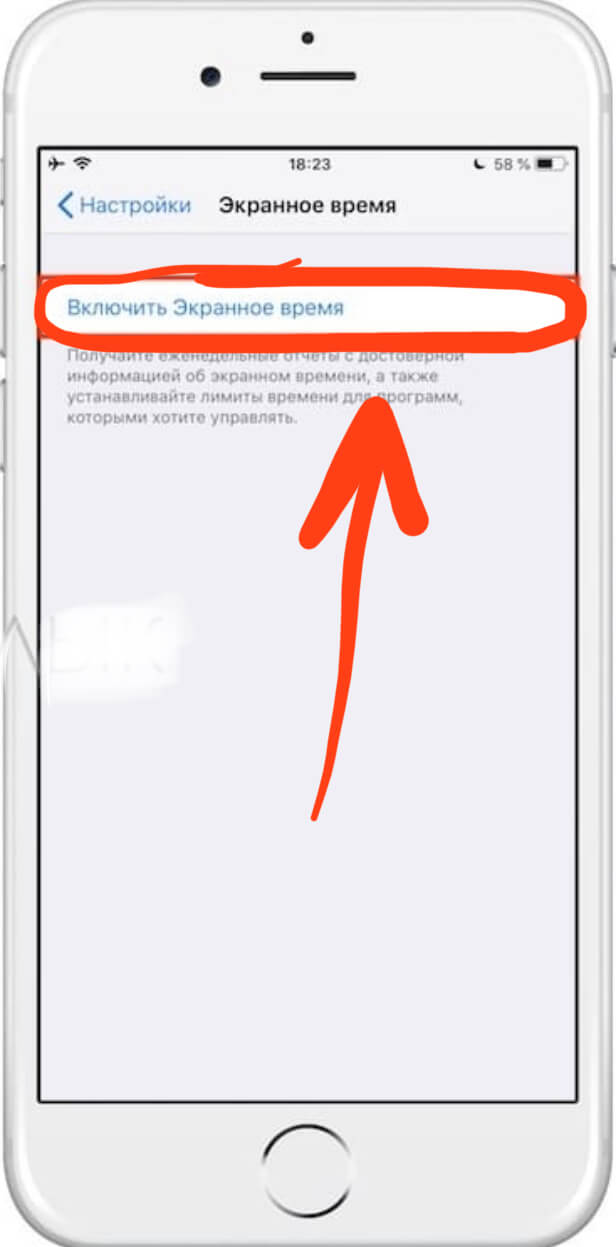
Рисунок 3. Выбираем опцию «Включить Экранное время», чтобы продолжить процесс отмены встроенных покупок.
- Перед нами появится дисплей с описанием опции «Экранное время», пролистываем их, нажав «Далее». Затем система задаст вопрос, для Вас ли этот айфон или для Вашего ребёнка — выбираем вариант для ребёнка.
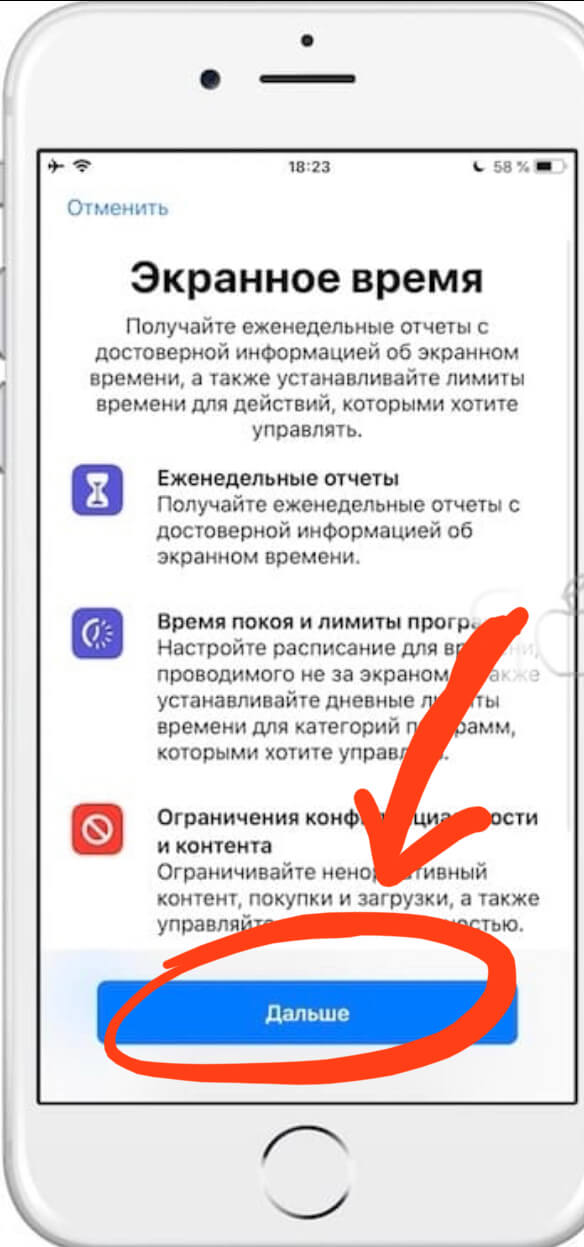
Рисунок 4. Жмём «Далее», чтобы перейти к дальнейшим действиям по отключению режима.
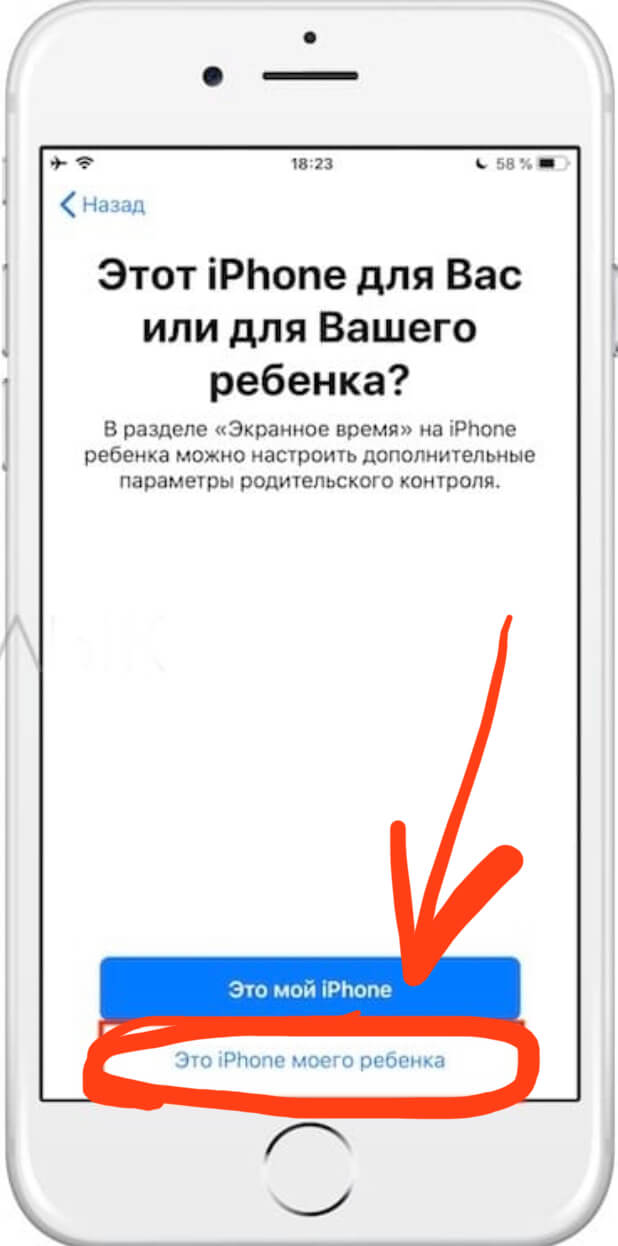
Рисунок 5. Выбираем вариант «Это iPhone моего ребёнка», чтобы получить доступ к ограничению покупок.
- Пропускаем дисплей с расписанием возможного времени, проводимого с девайсом, выбрав кнопку «Не сейчас»; то же самое выполняем с дисплеем, ограничивающим лимиты программ (также жмём «Не сейчас»).
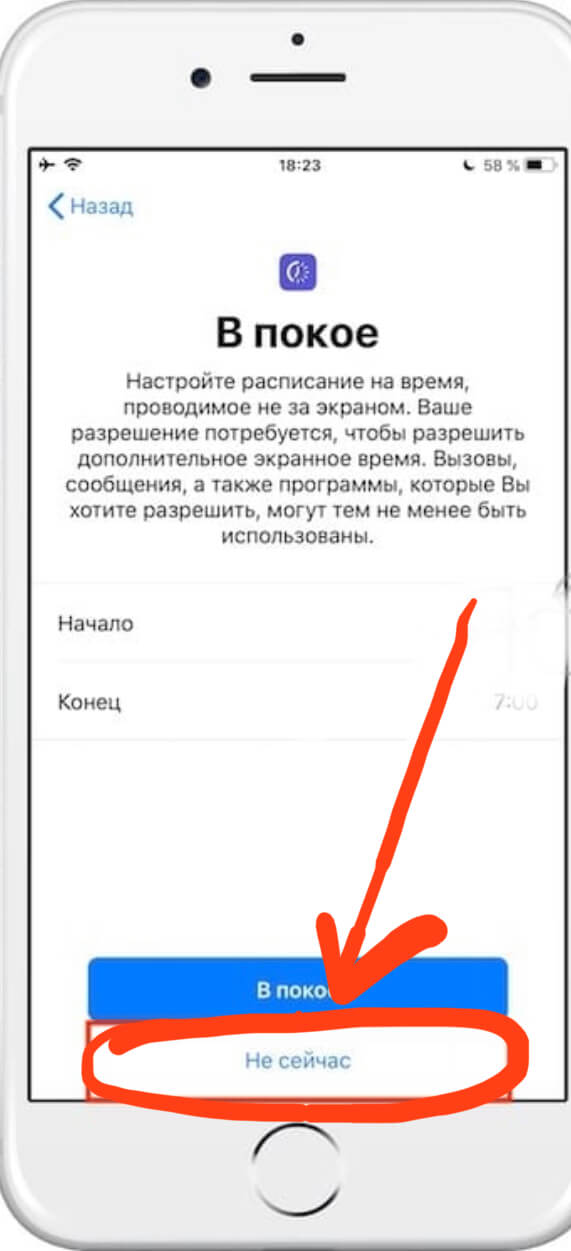
Рисунок 6. Пропускаем экран расписания использования девайса, нажав «Не сейчас».
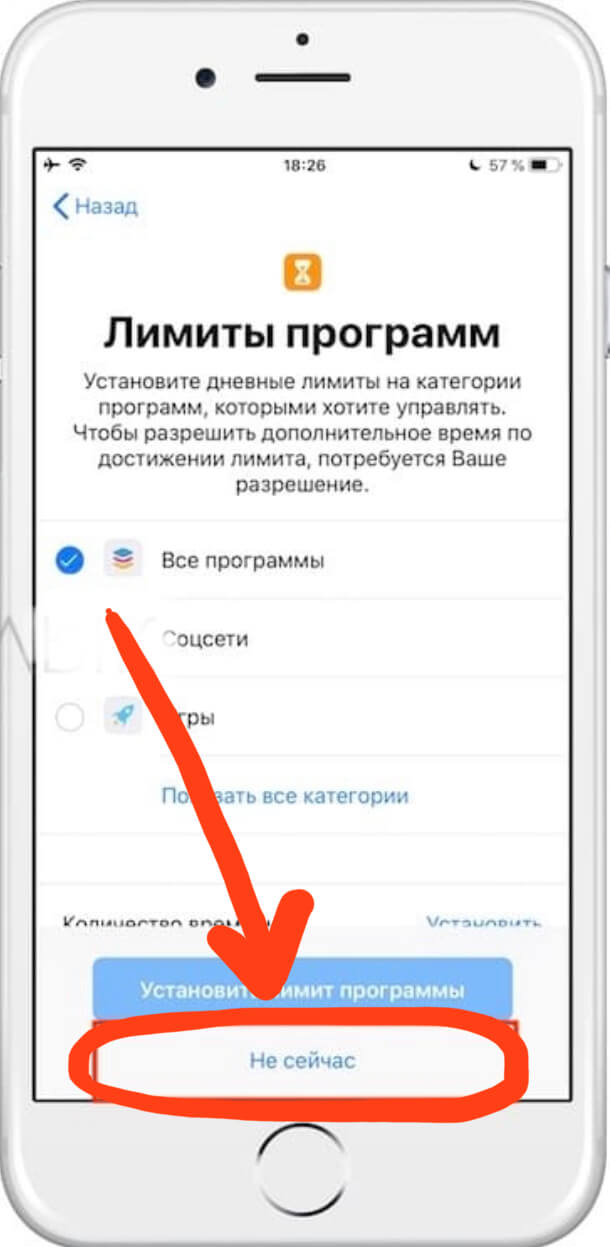
Рисунок 7. Жмём «Не сейчас», чтобы пропустить неактуальный в данный момент экран по лимиту программ.
- С появлением дисплея «Контент и конфиденциальность» жмём «Далее», система предлагает нам создать и ввести код-пароль, при помощи которого мы сможем вносить изменения во всех пунктах раздела-контроля «Экранное время», в том числе и нужного нам пункта — отмены встроенных покупок. Создаём и вводим пароль.
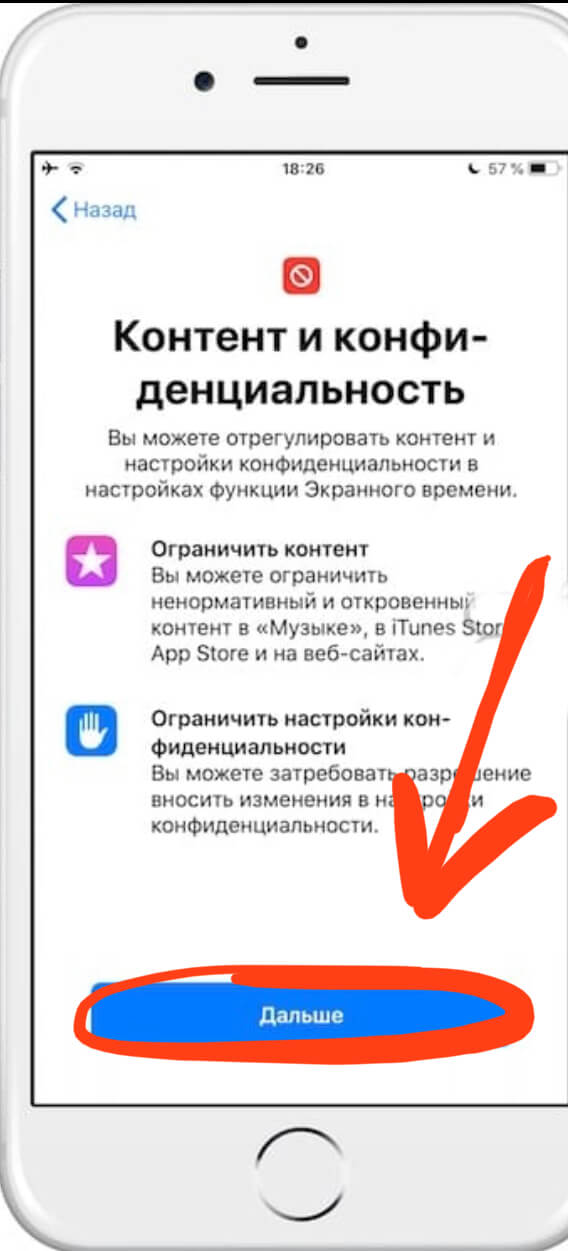
Рисунок 8. Проходим в раздел «Контент и Конфиденциальность», чтобы приступить к снятию режима встроенных покупок.
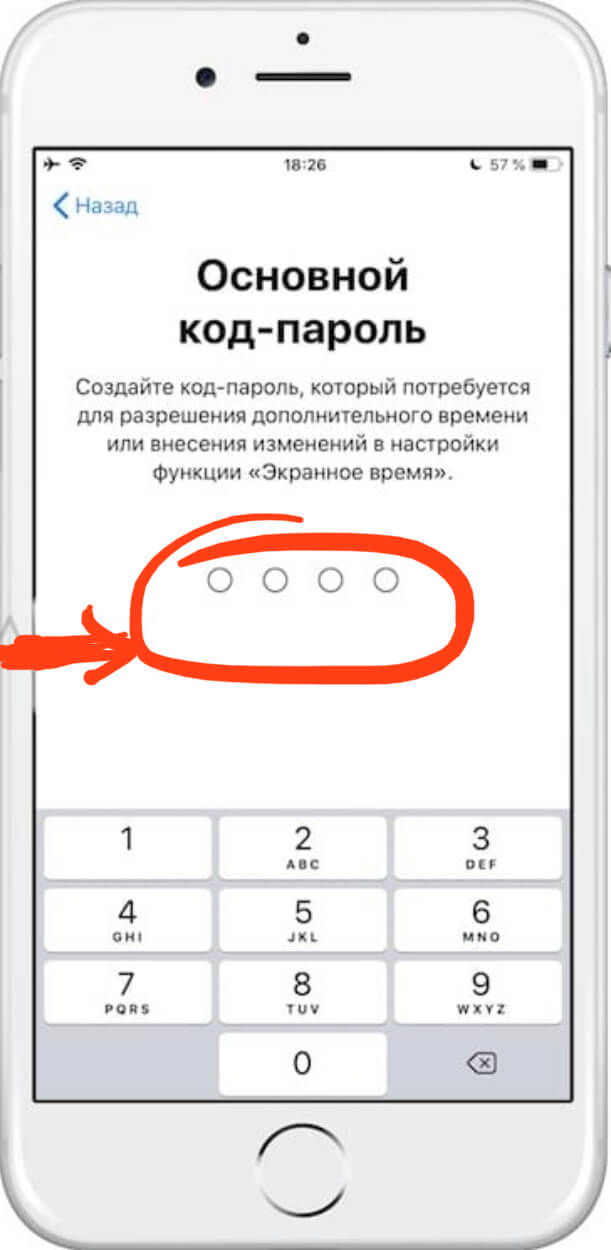
Рисунок 9. Создаём пароль, чтобы ограничить встроенные покупки.
- После этого, заново заходим в «Экранное время», в нем — в раздел «Контент и конфиденциальность», и вводим там созданный только что пароль. Переключаем раздел «Контент и конфиденциальность» в активное положение (зелёный цвет), после чего заходим в раздел «Покупки в iTunes Store и App Store».
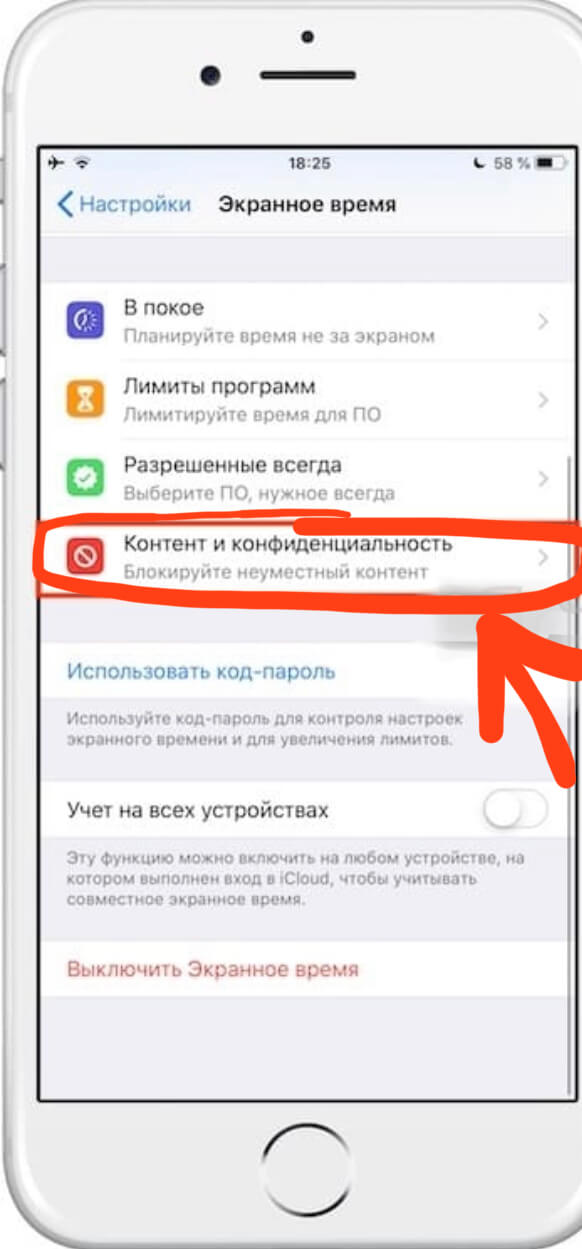
Рисунок 10. Вводим в пароль в подменю «Контент и конфиденциальность», чтобы перейти к отключению встроенных покупок.
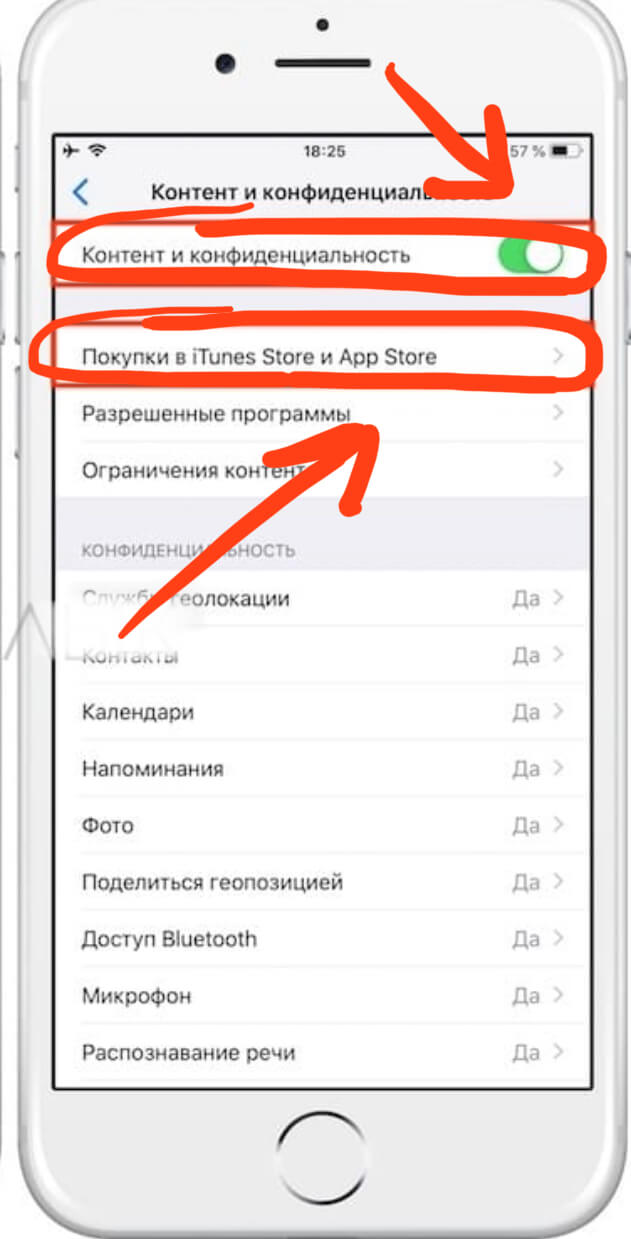
Рисунок 11. Подключаем режим «Контент и конфиденциальность», затем заходим раздел покупок, чтобы выставить ограничения.
- Далее, выбираем опцию «Встроенные покупки» и нажимаем «Нет». Теперь при попытке приобретения чего-либо в iTunes или App Store, система каждый раз будет запрашивать ограничительный пароль, который Вы установили — так Вы сможете контролировать процесс.
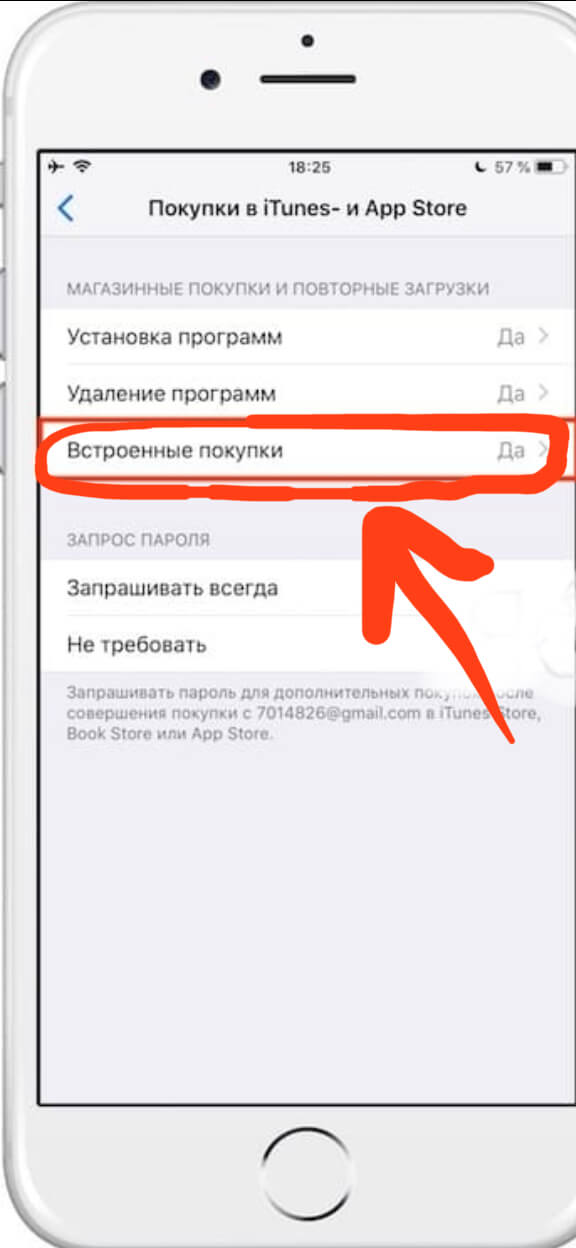
Рисунок 12. Заходим в пункт встроенных покупок, чтобы поставить отказ.
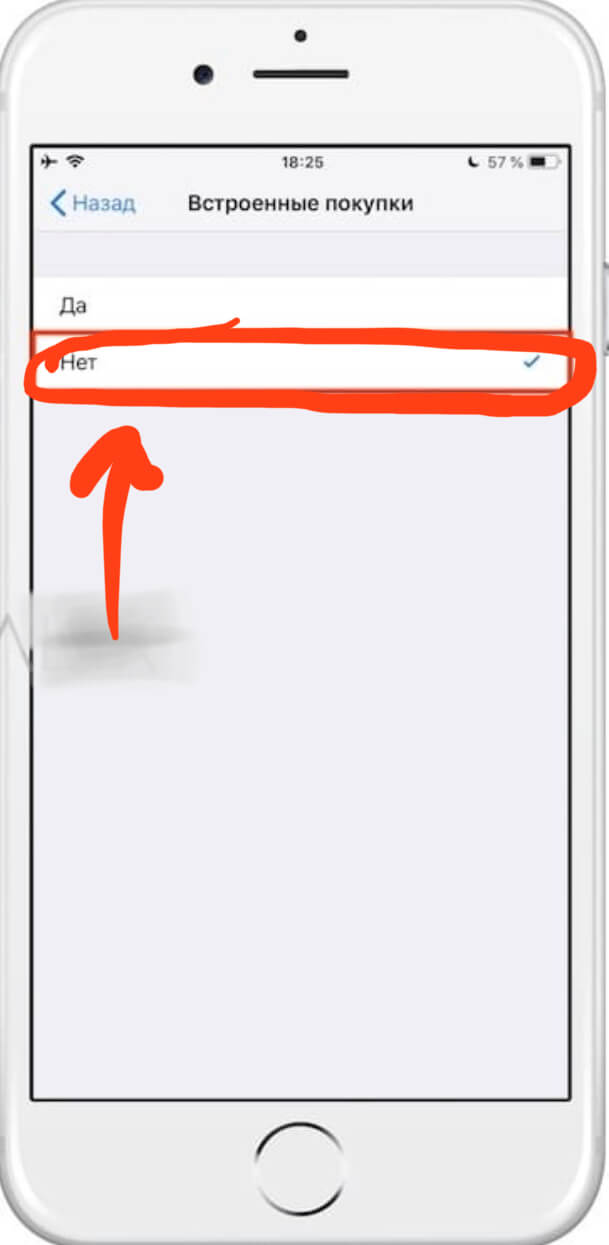
Рисунок 13. Нажимаем «Нет», чтобы отказаться от встроенных покупок.
- Если на Вашем девайсе операционная система iOS 11 и предыдущие версии, то нужно зайти в раздел «Настройки», оттуда — в «Основные», где найти пункт «Ограничения». Там потребуется ввести ограничительный пароль (лучше не тот, который Вы используете для разблокировки айфона, а отдельный). После этого, пролистываем экран немного вниз, и отключаем тумблер напротив опции «Встроенные покупки».
Выводы
Таким образом, небольшая хитрость от производителей Apple, позволяющая отключить и контролировать встроенные покупки, производится достаточно легко. Надеемся, инструкции были понятны и полезны читателям, и Вы с легкостью справитесь с задачей!
Источник: protect-sc.ru
Как очистить покупки в App Store: три способа
Все приобретённые пользователем приложения остаются в разделе под названием «Покупки», что не всегда удобно, если этот список постепенно разрастается до внушительных размеров.
Как очистить покупки в App Store? На самом деле окончательно удалить сведения о загруженных приложениях нельзя, однако для удобства их можно скрыть.
Как очистить App Store

- Открываем приложение iTunes с домашнего компьютера.
- Далее проверяем, авторизован ли наш ПК. Для этого заходим в меню «Магазин» и выбираем опцию «Авторизовать компьютер».
- Отметим, что для вызова верхнего меню в операционной системе Windows используется клавиша Alt. Теперь переходим в iTunes Store справа вверху, а оттуда – в раздел с быстрыми ссылками.
- Нас интересует меню «Покупки». Открываем вкладку «Приложения», где можем просмотреть весь контент, загруженный нами из магазина в той или иной момент времени.
- Как только мы наведём курсор мыши на любую из программ, увидим крестик слева вверху.
- Нажав на него, мы скроем приложение. Теперь оно более не будет отображаться среди других покупок, однако это не значит, что оно будет удалено.
- Если по какой-либо причине нам вновь понадобится увидеть программу, открываем iTunes, переходим в меню магазина, а оттуда – в раздел с быстрыми ссылками.
- Выбираем опцию «Учётная запись». Перед нами откроется окно, где мы увидим раздел под названием «iTunes в облаке». Справа от «Скрытые покупки» находится опция «Управление».
- Нажимаем на неё и видим список спрятанных нами программ. Под иконкой и названием приложения находится кнопка «Показать». При желании также можно выбрать «Показать все» справа внизу.
Способы удаления покупки

Существует три основных способа удаления покупок на самом гаджете.
-
Первый и самый простой способ состоит в следующем:
- Пользователь заходит на рабочий стол устройства.
- Зажимает ярлык нужного ему приложения на несколько секунд – до того момента, пока он не начнёт двигаться.
- После этого слева вверху должно появиться изображение крестика.
- Нажатие на него приведёт к удалению программы и всех её данных. Следует также иметь в виду, что стандартные системные приложения удалить не получится.
- Заходим в пункт «Статистика» через основные настройки и выбираем «Место хранения» (последний пункт может называться иначе, в зависимости от версии iOS).
- Теперь ждём, пока система загрузит список программ.
- Выбираем нужное нам приложение и нажимаем «Удалить программу». Отметим, что сверху будут расположены те программы, которые занимают на устройстве больше всего места.
- Чтобы увидеть все приложения, следует нажать соответствующую кнопку в конце списка.
- Устройство подключают и выбирают его в медиатеке.
- Теперь переходят в «Программы» и удаляют нужное.
- В самом конце не забывают о синхронизации.

Сергей Семенов, 31 год Аналитик, журналист, редактор
Настоящий мобильный эксперт! Пишет простым и понятным языком полезные статьи и инструкции мобильной тематики, раздает направо и налево наиполезнейшие советы. Следит за разделом «Статьи и Лайфхаки».
Источник: mob-mobile.ru